要隐藏Chrome滚动条并保持滚动功能,需使用::-webkit-scrollbar设置width和height为0,并结合scrollbar-width: none适配Firefox,确保跨浏览器兼容,同时注意避免影响用户体验和无障碍访问。
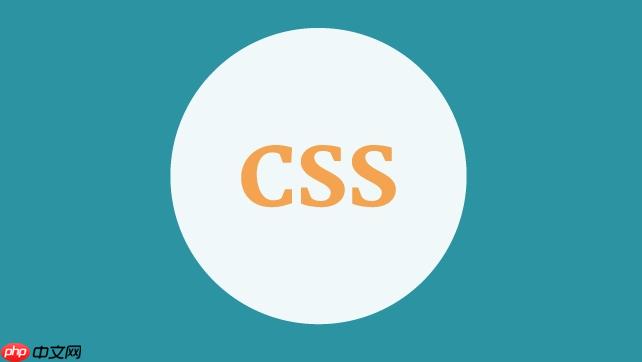
在Chrome浏览器中,要实现滚动条的视觉隐藏,同时不影响内容的滚动功能,主要依赖于WebKit/Blink内核特有的CSS伪元素
::-webkit-scrollbar
要让Chrome浏览器中的滚动条“隐形”,同时保持滚动功能,核心在于使用
::-webkit-scrollbar
通常,我们会这样来处理:
/* 针对整个页面的滚动条 */
body::-webkit-scrollbar {
width: 0px; /* 隐藏垂直滚动条 */
height: 0px; /* 隐藏水平滚动条 */
}
/* 针对特定容器的滚动条 */
.my-container::-webkit-scrollbar {
width: 0px;
height: 0px;
}
/* 如果你只是想让它变得非常细,而不是完全隐藏 */
/*
body::-webkit-scrollbar {
width: 5px;
}
body::-webkit-scrollbar-track {
background: #f1f1f1;
}
body::-webkit-scrollbar-thumb {
background: #888;
border-radius: 10px;
}
body::-webkit-scrollbar-thumb:hover {
background: #555;
}
*/这段CSS代码通过将
::-webkit-scrollbar
width
height
0px
立即学习“前端免费学习笔记(深入)”;
我个人在项目里经常用这个方法,特别是当设计稿要求一个“无缝”的视觉体验时。比如,一个全屏的图片画廊或者一个没有边框的模态框,如果突然冒出个滚动条,就有点破坏整体美感了。当然,这样做也有它的考量,后面我会聊到。
这是个很常见的问题,也是我当初研究这个方法时最关心的一点。答案是肯定的:能。
当我们使用
::-webkit-scrollbar { width: 0px; height: 0px; }所以,从功能性角度看,这种隐藏方式是安全的。它避免了像
overflow: hidden
不过,这里有一个小小的“陷阱”:虽然内容可以滚动,但用户可能一开始不知道这里可以滚动。没有了滚动条这个直观的视觉线索,用户体验可能会受到轻微影响。这就像在玩一个解谜游戏,你得自己去发现“哦,原来这里可以动”。所以,在使用这种方法时,通常要确保有其他明确的UI元素或上下文提示用户内容是可滚动的,或者这个区域的滚动是次要的、非核心的交互。
说完了Chrome,自然会想到其他浏览器。毕竟,我们不可能只为Chrome开发网站。不幸的是,滚动条的定制化和隐藏在不同浏览器之间存在显著的兼容性问题,这块儿一直是个让我头疼的地方。
Firefox (Mozilla Firefox): Firefox不识别
::-webkit-scrollbar
scrollbar-width
scrollbar-color
scrollbar-width
auto
thin
none
scrollbar-color
.my-container {
scrollbar-width: none; /* 隐藏滚动条 */
}
/* 如果想定制而不是隐藏 */
/*
.my-container {
scrollbar-width: thin;
scrollbar-color: #888 #f1f1f1; /* thumb color track color */
}
*/所以,如果你想在Firefox中隐藏滚动条,你需要单独添加
scrollbar-width: none;
Safari (Apple Safari): Safari基于WebKit内核,因此它与Chrome在处理
::-webkit-scrollbar
Edge (Microsoft Edge): 新版Edge浏览器基于Chromium内核,所以它的行为也与Chrome基本相同。
::-webkit-scrollbar
IE (Internet Explorer): 基本上可以忽略了,IE已经停止支持,并且它有自己一套更古老的
scrollbar-base-color
所以,为了实现跨浏览器兼容的滚动条隐藏,你通常需要结合使用这些方法:
.my-container {
/* For Chrome, Safari, Edge (Chromium) */
::-webkit-scrollbar {
width: 0px;
height: 0px;
}
/* For Firefox */
scrollbar-width: none;
}这种碎片化的现状确实让人感到有些无奈,每次处理滚动条样式时,都得把这些兼容性问题翻出来再确认一遍。这不像其他CSS属性,你写了就能用。滚动条的定制化,更像是在跟每个浏览器的“脾气”打交道。
隐藏滚动条,虽然能带来视觉上的简洁,但它并非没有代价,尤其是在用户体验(UX)和无障碍性(Accessibility)方面,这总是我在做设计决策时需要反复权衡的点。
首先是用户体验。滚动条是一个非常直观的视觉线索,它告诉用户两件事:
当滚动条被隐藏后,这些重要的视觉提示就消失了。用户可能会:
其次是无障碍性。虽然隐藏滚动条通常不会禁用键盘或辅助设备的滚动功能,但它确实减少了视觉辅助。
因此,我的个人建议是,谨慎使用滚动条隐藏。
::-webkit-scrollbar
最终,设计决策应该始终以用户为中心。一个“完美”的界面,如果让用户感到困惑或难以使用,那它就不是一个好的设计。在追求视觉美感的同时,我们不能忽视功能性和可访问性。
以上就是如何在Chrome浏览器中隐藏滚动ទscrollbar?使用CSS实现无缝隐藏滚动条的方法的详细内容,更多请关注php中文网其它相关文章!

每个人都需要一台速度更快、更稳定的 PC。随着时间的推移,垃圾文件、旧注册表数据和不必要的后台进程会占用资源并降低性能。幸运的是,许多工具可以让 Windows 保持平稳运行。

Copyright 2014-2025 https://www.php.cn/ All Rights Reserved | php.cn | 湘ICP备2023035733号